CITROEN C5 2015 Betriebsanleitungen (in German)
Manufacturer: CITROEN, Model Year: 2015, Model line: C5, Model: CITROEN C5 2015Pages: 344, PDF-Größe: 13.07 MB
Page 281 of 344
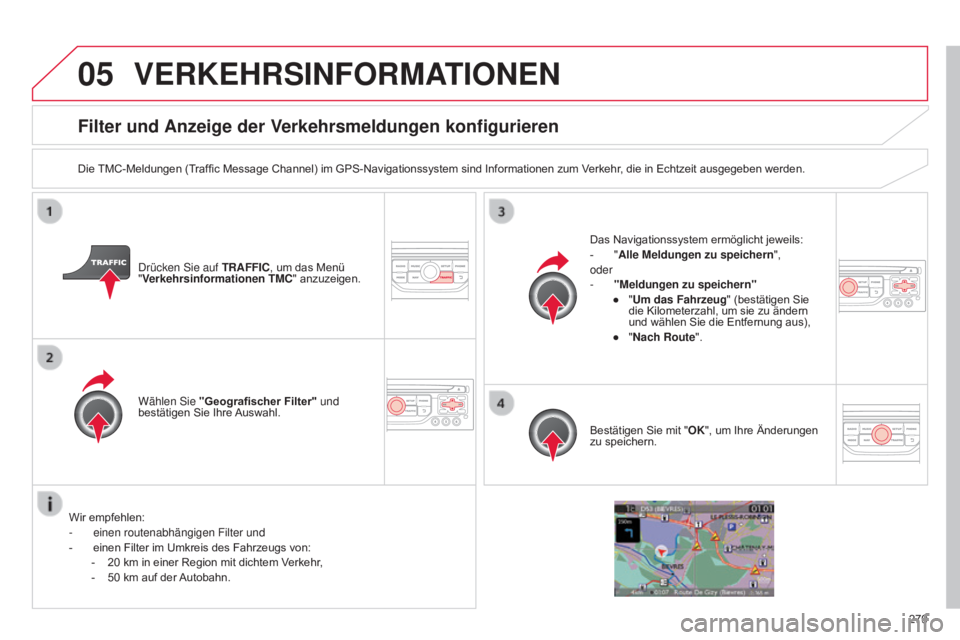
05
279
C5_de_Chap11b_RT6-2-8_ed01-2014
Filter und Anzeige der Verkehrsmeldungen konfigurieren
Die TMC-Meldungen (Traffic Message Channel) im GPS-Navigationssystem sind Informationen zum Verkehr, die in Echtzeit ausgegeben werden.
d
rücken s ie auf TRAFFIC, um das Menü
"Verkehrsinformationen TMC" anzuzeigen.
Wählen
s ie "Geografischer Filter" und
bestätigen Sie Ihre Auswahl. Das Navigationssystem ermöglicht jeweils:
-
"
Alle Meldungen zu speichern",
oder
-
"Meldungen zu speichern"
●
"
Um das Fahrzeug" (bestätigen Sie
die Kilometerzahl, um sie zu ändern
und wählen Sie die Entfernung aus),
●
"
Nach Route".
Bestätigen Sie mit "OK", um Ihre Änderungen
zu speichern.
Wir empfehlen:
-
einen routenabhängigen Filter und
-
einen Filter im Umkreis des Fahrzeugs von:
-
20
km in einer Region mit dichtem Verkehr,
-
50
km auf der Autobahn.
VERKEHRSINFORMATIONEN
Page 282 of 344
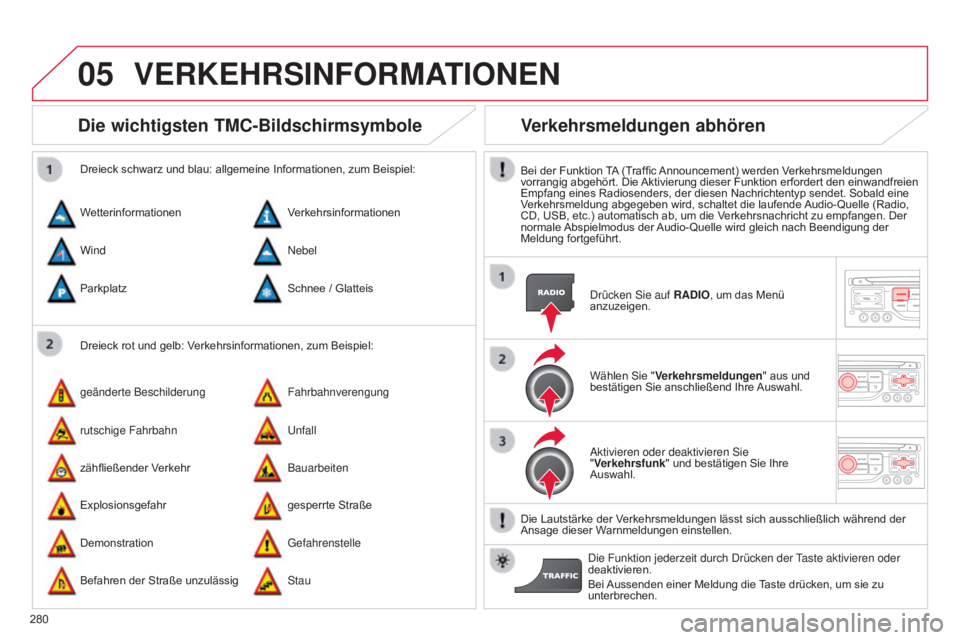
05
280
C5_de_Chap11b_RT6-2-8_ed01-2014
Die wichtigsten TMC-Bildschirmsymbole
Dreieck rot und gelb: Verkehrsinformationen, zum Beispiel:
Dreieck schwarz und blau: allgemeine Informationen, zum Beispiel:
Wetterinformationen
geänderte Beschilderung
Explosionsgefahr Verkehrsinformationen
Fahrbahnverengung
gesperrte Straße
Wind
rutschige Fahrbahn
Demonstration
n
ebel
u
nfall
g
efahrenstelle
Parkplatz
zähfließender Verkehr
Befahren der Straße unzulässig Schnee / Glatteis
Bauarbeiten
s
tau
Verkehrsmeldungen abhören
Bei der Funktion TA (Traffic Announcement) werden Verkehrsmeldungen
vorrangig abgehört. Die Aktivierung dieser Funktion erfordert den einwandfreien
Empfang eines Radiosenders, der diesen Nachrichtentyp sendet. Sobald eine
Verkehrsmeldung abgegeben wird, schaltet die laufende Audio-Quelle (Radio,
CD, USB, etc.) automatisch ab, um die Verkehrsnachricht zu empfangen. Der
normale Abspielmodus der Audio-Quelle wird gleich nach Beendigung der
Meldung fortgeführt.
d
rücken s ie auf RADIO, um das Menü
anzuzeigen.
Wählen Sie " Verkehrsmeldungen" aus und
bestätigen Sie anschließend Ihre Auswahl.
a
ktivieren oder deaktivieren s ie
"Verkehrsfunk" und bestätigen Sie Ihre
Auswahl.
Die Lautstärke der Verkehrsmeldungen lässt sich ausschließlich während der
Ansage dieser Warnmeldungen einstellen.
d
ie Funktion jederzeit durch d rücken der
taste aktivieren oder
deaktivieren.
Bei
Aussenden einer Meldung die Taste drücken, um sie zu
unterbrechen.
VERKEHRSINFORMATIONEN
Page 283 of 344
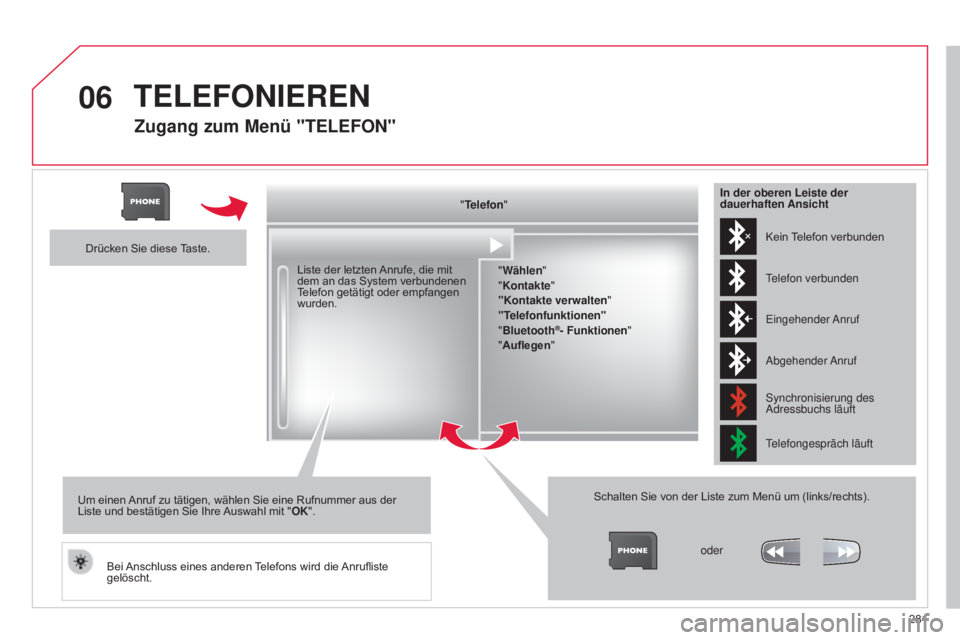
06
281
C5_de_Chap11b_RT6-2-8_ed01-2014
Zugang zum Menü "TELEFON"
"Telefon""Wählen"
"Kontakte"
"Kontakte verwalten "
"Telefonfunktionen"
"Bluetooth
®- Funktionen "
"Auflegen"
Schalten Sie von der Liste zum Menü um (links/rechts). oder
Liste der letzten Anrufe, die mit
dem an das System verbundenen
Telefon getätigt oder empfangen
wurden.
Drücken Sie diese Taste.
Um einen Anruf zu tätigen, wählen Sie eine Rufnummer aus der
Liste und bestätigen Sie Ihre Auswahl mit "OK". Bei Anschluss eines anderen Telefons wird die Anrufliste
gelöscht. Kein Telefon verbunden
telefon verbunden
e
ingehender a nruf
a
bgehender
a
nruf
s
ynchronisierung des
a
dressbuchs läuft
telefongespräch läuft
In der oberen Leiste der
dauerhaften Ansicht
TELEFONIEREN
Page 284 of 344
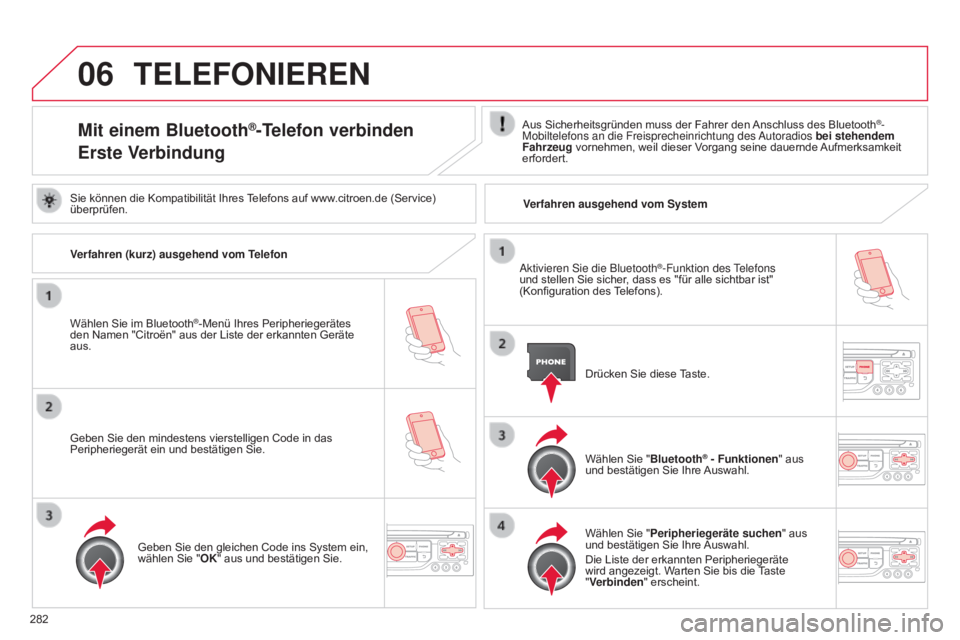
06
282
C5_de_Chap11b_RT6-2-8_ed01-2014
TELEFONIEREN
Mit einem Bluetooth®-Telefon verbinden
Erste VerbindungAus Sicherheitsgründen muss der Fahrer den Anschluss des Bluetooth®-
Mobiltelefons an die Freisprecheinrichtung des a
utoradios
bei stehendem
Fahrzeug
vornehmen, weil dieser Vorgang seine dauernde Aufmerksamkeit
erfordert.
Wählen Sie im Bluetooth
®-Menü Ihres Peripheriegerätes
den Namen "Citroën" aus der Liste der erkannten Geräte
aus.
Drücken Sie diese Taste.
Wählen Sie "Bluetooth
® - Funktionen " aus
und bestätigen Sie Ihre Auswahl.
Wählen Sie " Peripheriegeräte suchen" aus
und bestätigen Sie Ihre Auswahl.
Die Liste der erkannten Peripheriegeräte
wird angezeigt. Warten Sie bis die Taste
"Verbinden" erscheint.
Sie können die Kompatibilität Ihres Telefons auf www.citroen.de (Service)
überprüfen.
a
ktivieren
s
ie die Bluetooth
®-Funktion des telefons
und stellen Sie sicher
, dass es "für alle sichtbar ist"
(Konfiguration des Telefons).
Verfahren (kurz) ausgehend vom Telefon
Geben Sie den mindestens vierstelligen Code in das
Peripheriegerät ein und bestätigen Sie.
Geben Sie den gleichen Code ins System ein,
wählen Sie "OK" aus und bestätigen Sie. Verfahren ausgehend vom System
Page 285 of 344
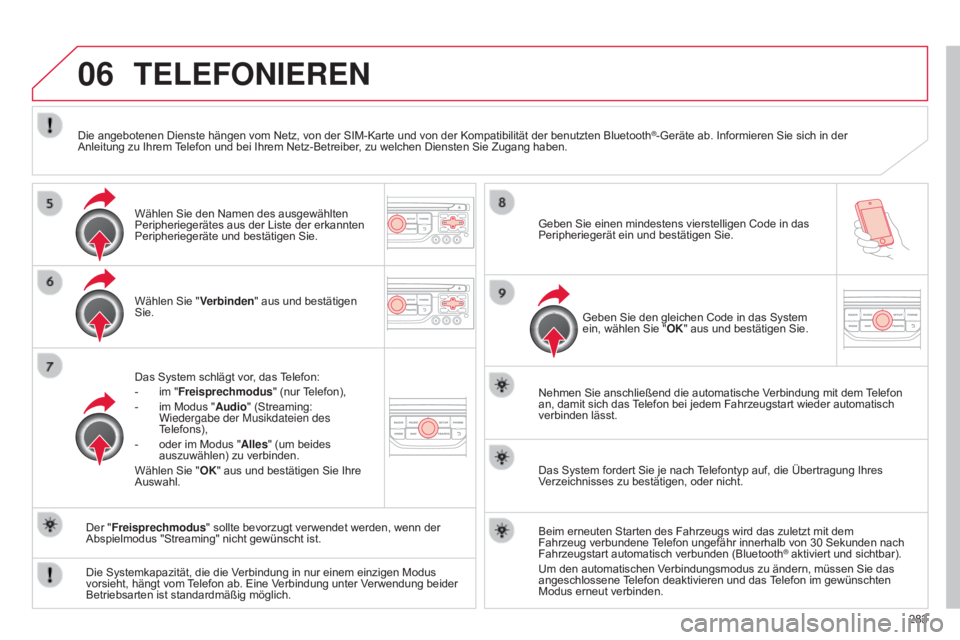
06
283
C5_de_Chap11b_RT6-2-8_ed01-2014
TELEFONIEREN
Wählen Sie "Verbinden" aus und bestätigen
Sie.
Das System schlägt vor, das Telefon:
-
im "
Freisprechmodus" (nur Telefon),
-
im Modus "
Audio" (Streaming:
Wiedergabe der Musikdateien des
Telefons),
-
oder im Modus " Alles
" (um beides
auszuwählen) zu verbinden.
Wählen Sie " OK" aus und bestätigen Sie Ihre
Auswahl. Nehmen Sie anschließend die automatische Verbindung mit dem Telefon
an, damit sich das Telefon bei jedem Fahrzeugstart wieder automatisch
verbinden lässt.
Die Systemkapazität, die die Verbindung in nur einem einzigen Modus
vorsieht, hängt vom Telefon ab. Eine Verbindung unter Verwendung beider
Betriebsarten ist standardmäßig möglich. Der "Freisprechmodus" sollte bevorzugt verwendet werden, wenn der
Abspielmodus "Streaming" nicht gewünscht ist.
Die angebotenen Dienste hängen vom Netz, von der SIM-Karte und von der Kompatibilität der benutzten Bluetooth
®-Geräte ab. Informieren Sie sich in der
Anleitung zu Ihrem Telefon und bei Ihrem Netz-Betreiber, zu welchen Diensten Sie Zugang haben.
Das System fordert Sie je nach Telefontyp auf, die Übertragung Ihres
Verzeichnisses zu bestätigen, oder nicht.
Beim erneuten Starten des Fahrzeugs wird das zuletzt mit dem
Fahrzeug verbundene Telefon ungefähr innerhalb von 30
Sekunden nach
Fahrzeugstart automatisch verbunden (Bluetooth
® aktiviert und sichtbar).
Um den automatischen Verbindungsmodus zu ändern, müssen Sie das
angeschlossene Telefon deaktivieren und das Telefon im gewünschten
Modus erneut verbinden.
Geben Sie einen mindestens vierstelligen Code in das
Peripheriegerät ein und bestätigen Sie.
Geben Sie den gleichen Code in das System
ein, wählen Sie " OK" aus und bestätigen Sie.
Wählen Sie den Namen des ausgewählten
Peripheriegerätes aus der Liste der erkannten
Peripheriegeräte und bestätigen Sie.
Page 286 of 344
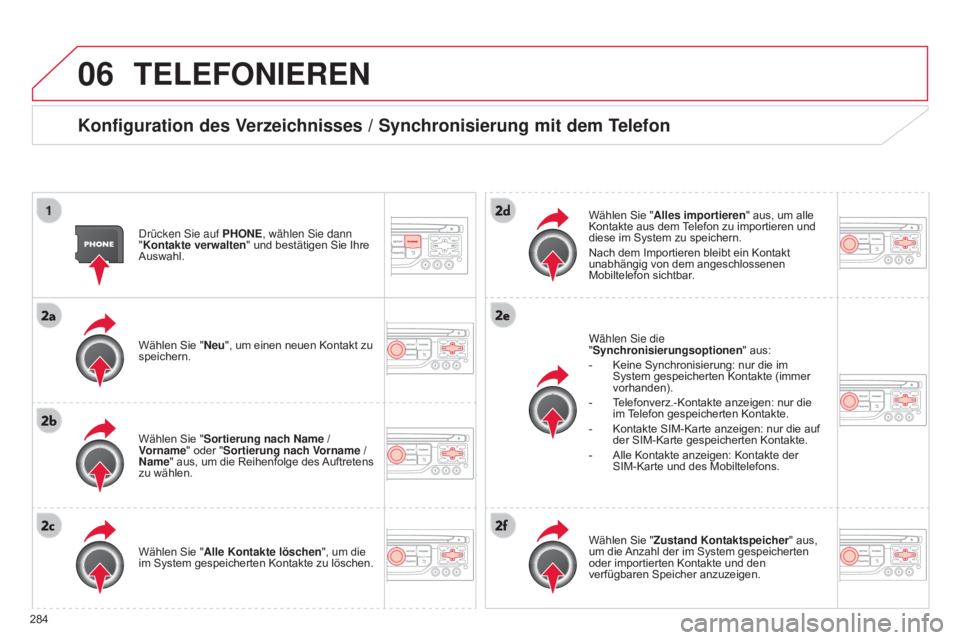
06
284
C5_de_Chap11b_RT6-2-8_ed01-2014
TELEFONIEREN
Konfiguration des Verzeichnisses / Synchronisierung mit dem Telefon
drücken sie auf PHONE , wählen s ie dann
"Kontakte verwalten" und bestätigen Sie Ihre
Auswahl.
Wählen Sie " Neu", um einen neuen Kontakt zu
speichern.
Wählen Sie " Sortierung nach Name /
Vorname" oder "Sortierung nach Vorname /
Name " aus, um die Reihenfolge des Auftretens
zu wählen.
Wählen Sie " Alle Kontakte löschen", um die
im System gespeicherten Kontakte zu löschen. Wählen
s ie die
"Synchronisierungsoptionen " aus:
-
Keine Synchronisierung: nur die im
System gespeicherten Kontakte (immer
vorhanden).
-
T
elefonverz.-Kontakte anzeigen: nur die
im Telefon gespeicherten Kontakte.
-
Kontakte SIM-Karte anzeigen: nur die auf
der SIM-Karte gespeicherten Kontakte.
-
Alle Kontakte anzeigen: Kontakte der
SIM-Karte und des Mobiltelefons.
Wählen Sie "
Alles importieren
" aus, um alle
Kontakte aus dem Telefon zu importieren und
diese im System zu speichern.
Nach dem Importieren bleibt ein Kontakt
unabhängig von dem angeschlossenen
Mobiltelefon sichtbar.
Wählen Sie " Zustand Kontaktspeicher" aus,
um die Anzahl der im System gespeicherten
oder importierten Kontakte und den
verfügbaren Speicher anzuzeigen.
Page 287 of 344
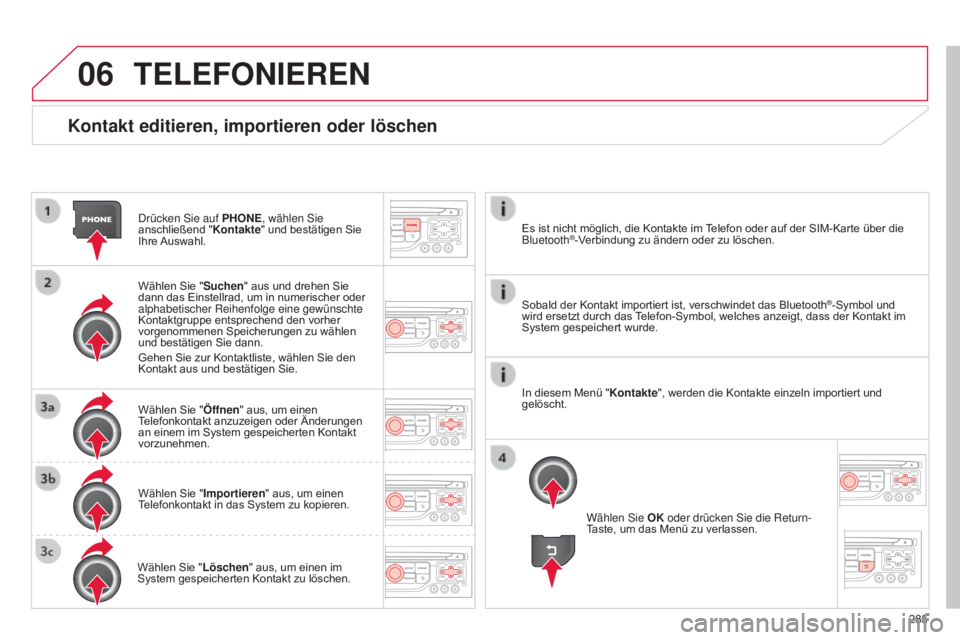
06
285
C5_de_Chap11b_RT6-2-8_ed01-2014
Kontakt editieren, importieren oder löschen
drücken sie auf PHONE , wählen s ie
anschließend " Kontakte" und bestätigen Sie
Ihre Auswahl.
Wählen Sie " Suchen" aus und drehen Sie
dann das Einstellrad, um in numerischer oder
alphabetischer Reihenfolge eine gewünschte
Kontaktgruppe entsprechend den vorher
vorgenommenen Speicherungen zu wählen
und bestätigen Sie dann.
Gehen Sie zur Kontaktliste, wählen Sie den
Kontakt aus und bestätigen Sie.
Wählen Sie " Öffnen" aus, um einen
Telefonkontakt anzuzeigen oder Änderungen
an einem im System gespeicherten Kontakt
vorzunehmen.
Wählen Sie " Importieren" aus, um einen
Telefonkontakt in das System zu kopieren.
Wählen Sie " Löschen" aus, um einen im
System gespeicherten Kontakt zu löschen.
TELEFONIEREN
Wählen sie OK oder drücken s ie die Return-
Taste, um das Menü zu verlassen.
Sobald der Kontakt importiert ist, verschwindet das Bluetooth
®-Symbol und
wird ersetzt durch das Telefon-Symbol, welches anzeigt, dass der Kontakt im
System gespeichert wurde. Es ist nicht möglich, die Kontakte im Telefon oder auf der SIM-Karte über die
Bluetooth
®-Verbindung zu ändern oder zu löschen.
In diesem Menü " Kontakte", werden die Kontakte einzeln importiert und
gelöscht.
Page 288 of 344
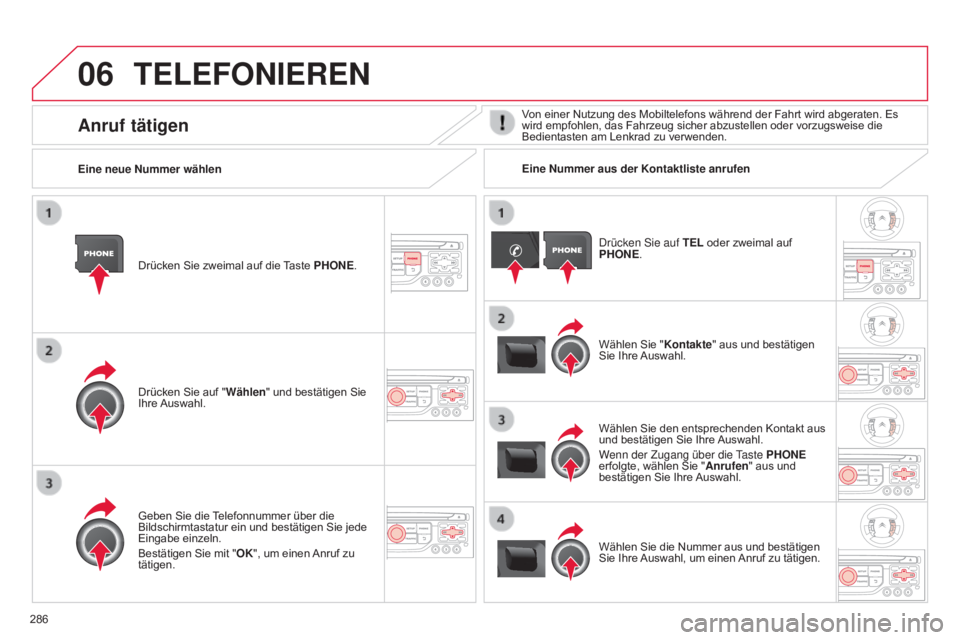
06
286
C5_de_Chap11b_RT6-2-8_ed01-2014
TELEFONIEREN
Drücken Sie zweimal auf die Taste PHONE.
Drücken Sie auf "Wählen" und bestätigen Sie
Ihre Auswahl. Wählen Sie "
Kontakte" aus und bestätigen
Sie Ihre Auswahl.
Geben Sie die Telefonnummer über die
Bildschirmtastatur ein und bestätigen Sie jede
Eingabe einzeln.
Bestätigen Sie mit "OK", um einen Anruf zu
tätigen.
d
rücken s ie auf
TEL oder zweimal auf
PHONE.
Eine neue Nummer wählen
Eine Nummer aus der Kontaktliste anrufen
Wählen Sie den entsprechenden Kontakt aus
und bestätigen Sie Ihre Auswahl.
Wenn der Zugang über die
taste
PHONE
erfolgte, wählen Sie " Anrufen" aus und
bestätigen Sie Ihre Auswahl.
Wählen Sie die Nummer aus und bestätigen
Sie Ihre Auswahl, um einen Anruf zu tätigen.
Anruf tätigenVon einer Nutzung des Mobiltelefons während der Fahrt wird abgeraten. Es
wird empfohlen, das Fahrzeug sicher abzustellen oder vorzugsweise die
Bedientasten am Lenkrad zu verwenden.
Page 289 of 344
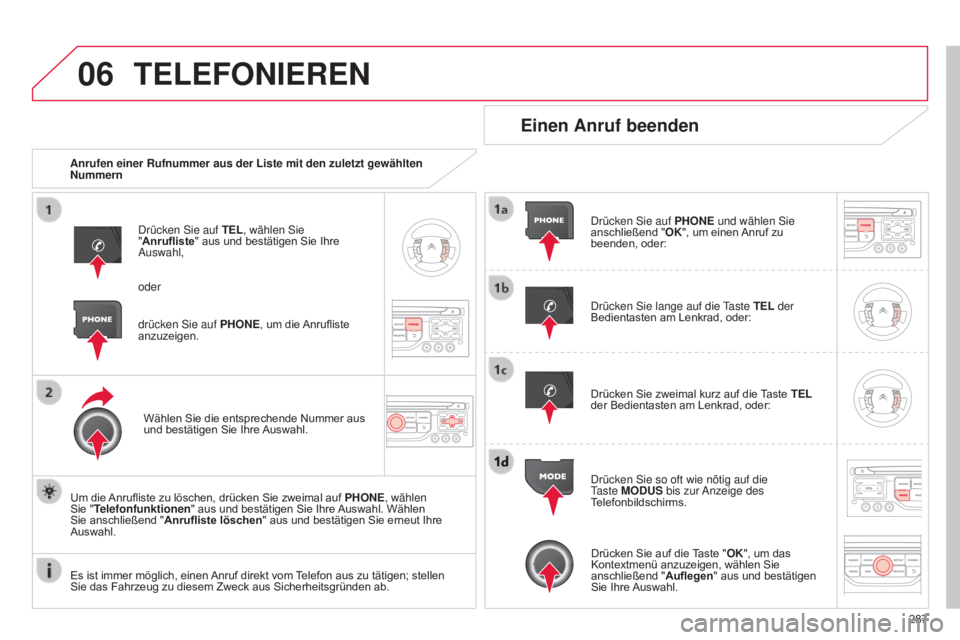
06
287
C5_de_Chap11b_RT6-2-8_ed01-2014
TELEFONIEREN
Anrufen einer Rufnummer aus der Liste mit den zuletzt gewählten
Nummern
d
rücken s ie auf TEL, wählen
s ie
"Anrufliste" aus und bestätigen Sie Ihre
a
uswahl,
Wählen Sie die entsprechende Nummer aus
und bestätigen Sie Ihre Auswahl.
Um die Anrufliste zu löschen, drücken Sie zweimal auf PHONE, wählen
Sie "Telefonfunktionen " aus und bestätigen Sie Ihre Auswahl. Wählen
Sie anschließend " Anrufliste löschen" aus und bestätigen Sie erneut Ihre
Auswahl.
Einen Anruf beenden
drücken sie auf PHONE und wählen s ie
anschließend " OK", um einen Anruf zu
beenden, oder:
d
rücken s ie lange auf die
taste
TEL der
Bedientasten am Lenkrad, oder:
Drücken Sie zweimal kurz auf die Taste TEL
der Bedientasten am Lenkrad, oder:
d
rücken s ie so oft wie nötig auf die
taste
MODUS bis zur
a
nzeige des
Telefonbildschirms.
drücken
s
ie auf PHONE, um die Anrufliste
anzuzeigen. oder
Drücken Sie auf die Taste "OK", um das
Kontextmenü anzuzeigen, wählen Sie
anschließend "Auflegen" aus und bestätigen
Sie Ihre Auswahl.
Es ist immer möglich, einen Anruf direkt vom Telefon aus zu tätigen; stellen
Sie das Fahrzeug zu diesem Zweck aus Sicherheitsgründen ab.
Page 290 of 344
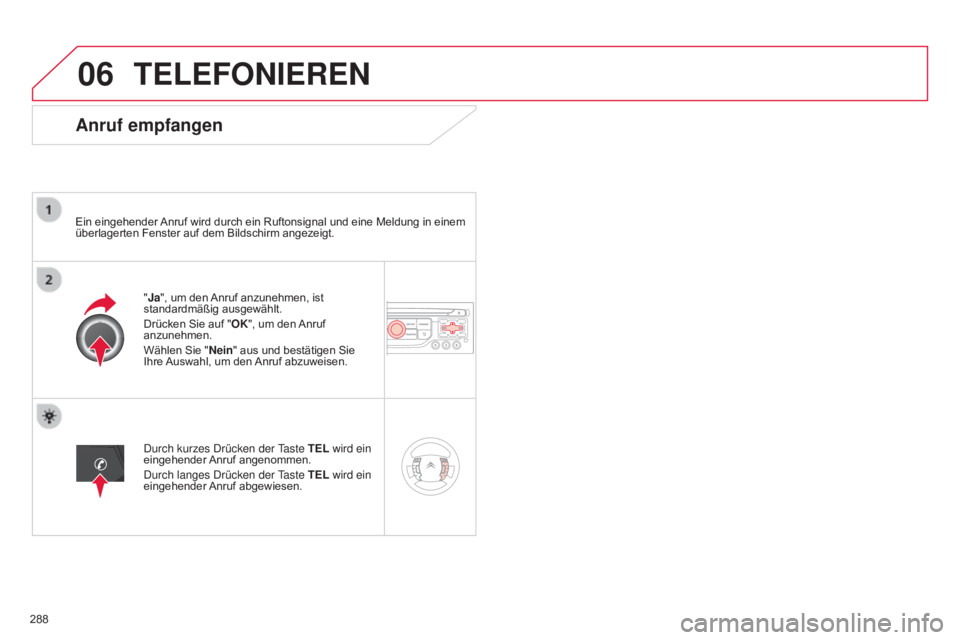
06
288
C5_de_Chap11b_RT6-2-8_ed01-2014
TELEFONIEREN
Anruf empfangen
Ein eingehender Anruf wird durch ein Ruftonsignal und eine Meldung in einem
überlagerten Fenster auf dem Bildschirm angezeigt."Ja", um den Anruf anzunehmen, ist
standardmäßig ausgewählt.
Drücken Sie auf " OK", um den Anruf
anzunehmen.
Wählen Sie " Nein" aus und bestätigen Sie
Ihre Auswahl, um den Anruf abzuweisen.
d
urch kurzes d rücken der
taste
TEL wird ein
eingehender Anruf angenommen.
d
urch langes d rücken der
taste
TEL wird ein
eingehender Anruf abgewiesen.